
會聲會影X5綠色中文版
- 軟件授權: 免費軟件
- 軟件類型: 國產軟件
- 軟件語言: 簡體中文
- 更新時間: 2022-01-03
- 軟件評分:
- 軟件大小: 1.16 GB
- 應用平臺: WinAll
軟件介紹 下載地址
會聲會影X5綠色版是一款Corel公司制作的專業的DV,HDV視頻剪輯軟件,英文名Corel VideoStudio。會聲會影X5綠色版能夠完全滿足個人和家庭視頻錄制編輯需求,會聲會影x5可快速完成視頻提取剪輯等流程,業余愛好者也能編輯出專業水準的視頻。
Corel 會聲會影X5 64位官方原版簡體中文版:http://www.owpn.cn/soft_mt/4497.html
Corel 會聲會影X5 免費綠色版注冊機:http://www.owpn.cn/soft_mt/4631.html

會聲會影X5綠色中文版軟件特色
高速
會聲會影X5優化了Intel、AMD 和NVIDIA的CPU和 CPU/GPU 處理,進一步發揮了多核CPU的優勢,大大提高了運行速度。
屏幕捕獲
會聲會影X5官方免費版可提供用戶使用屏幕捕獲功能,可以捕捉完整或局部屏幕。將文件放入VideoStudio時間線,并添加標題、旁白或者效果,還可將培訓視頻輸出為各種常用的文件格式,從藍光光盤到網絡皆可以使用。
HTML 5 輸出
可以立即創建和輸出真正的HTML5作品,圖像、標題和視頻均可排列用于或用作HTML 5 網頁,VideoStudio 支持輸出MP4 和 WebM HTML 5 視頻格式。
增強媒體庫
會聲會影X5將模板庫直接加到媒體庫,創建自己的模板或者從其他VideoStudio 用戶處導入模板并將其儲存在庫中。
導入分層的PaintShop Pro文件
在PaintShop 中創建多層模板和效果并將其導入到VideoStudio 的多個軌道中,這對復合模板和多軌合成來說非常快捷方便。
添加了DVD功能
增加了DVD刻錄功能和工具,你可以記錄DVD影片字幕、打印光盤標簽或直接將ISO刻錄到光盤。
會聲會影X5綠色中文版安裝步驟
在本站下載最新版的會聲會影軟件安裝包,雙擊運行。
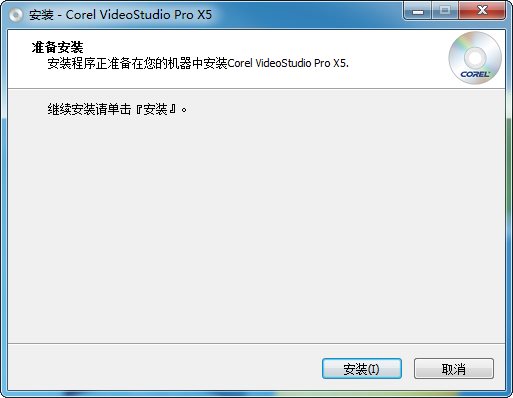
點擊【安裝】。
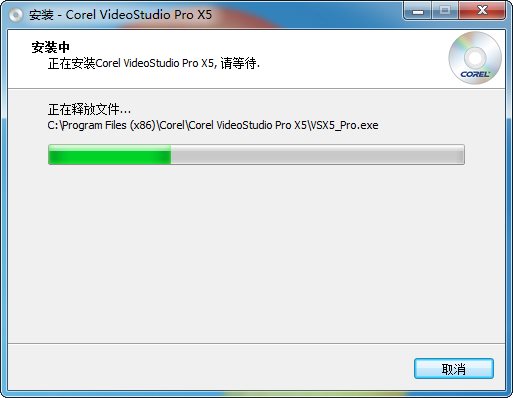
同意會聲會影X5用戶協議,點擊【下一步】 進入安裝界面。
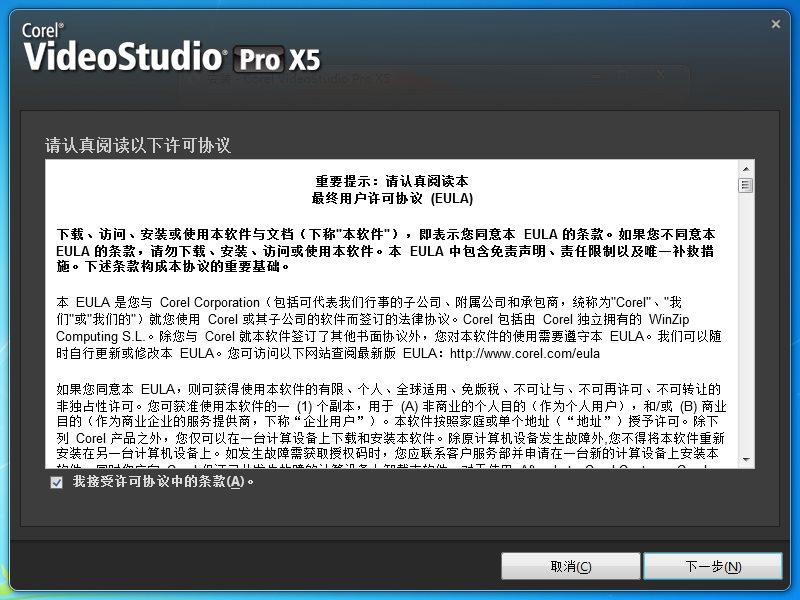
選擇所在國家,視頻標準,還可以自定義軟件安裝路徑,點擊【立刻安裝】。
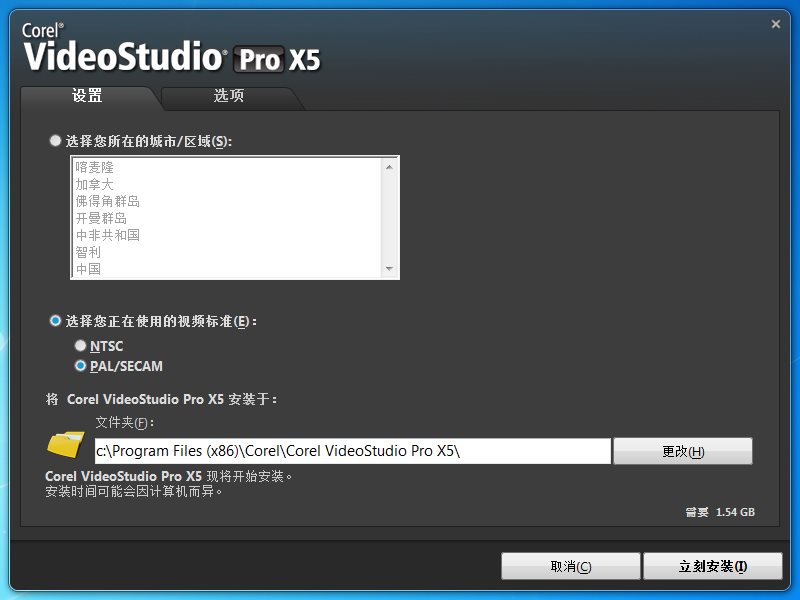
耐心等待軟件安裝。
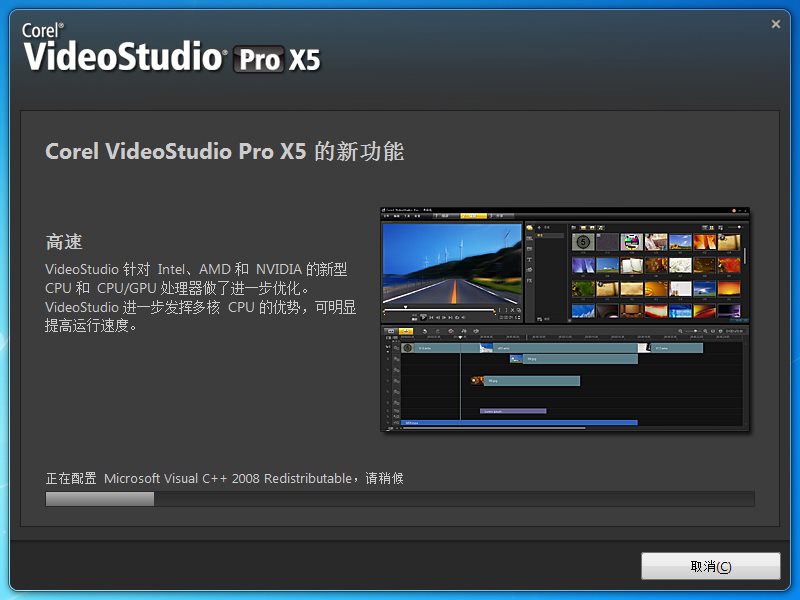
完成會聲會影X5的安裝 點擊【完成】。
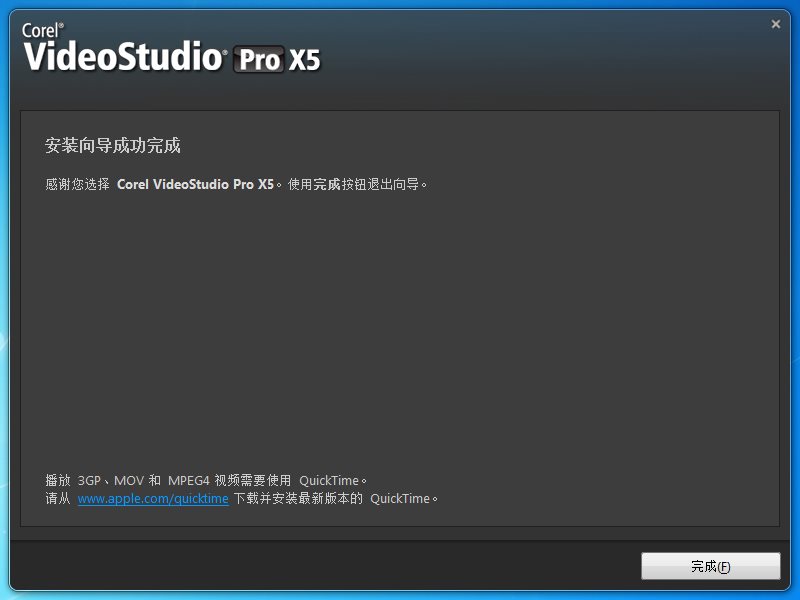
會聲會影X5 安裝注冊方法
1、在安裝完成后會聲會影X5官方免費版后,運行,會出現“歡迎免費試用30天”界面,點擊【繼續】,注冊一個賬號(已經有賬號的直接登錄即可);
2、點擊該界面左下角的【已經購買】按鈕,出現激活界面:“請輸入你的序列號”;
3、下載會聲會影注冊機 注冊機下載 在Program項的下拉條中選擇“Corel VideoStudio Pro X5 15.0”,點按“Serial”并將生成的注冊碼填入“請輸入您的序列號”選項框內點擊 致電 Corel。
4、 抄下激活界面生成的“安裝代碼”五組共20位字母或數字;在注冊機中的“Installation Coda”項中輸入后點擊“Activation”;
5、 將注冊機“Activation Coda”項中生成的五組共20位字符,填寫到“會聲會影 X5”激活界面上的“激活代碼(A)”框內,點“繼續”即成功激活!
會聲會影X5綠色中文版使用方法
會聲會影x5怎么剪輯視頻?
首先打開你電腦上的會聲會影X5軟件。
打開以后,在第一行的視頻軌里,右擊點擊【插入視頻】導入你需要剪輯的視頻。
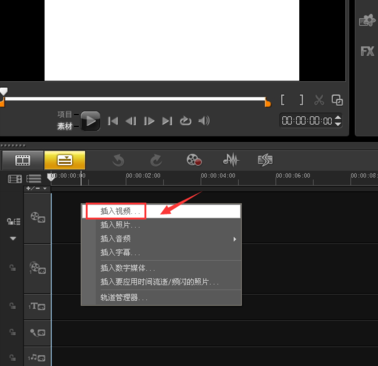
導進來之后,可以點擊播放窗口的【播放圖標來進行視頻播放】。
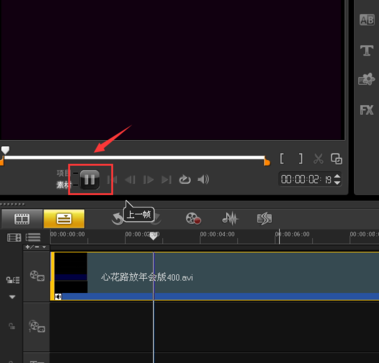
播放到你需要剪輯的位置的時候,點擊一下暫停播放。
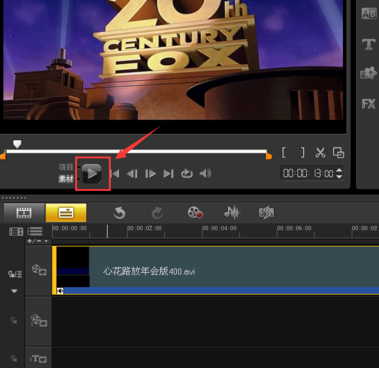
然后點擊【方框中的剪刀圖標】。
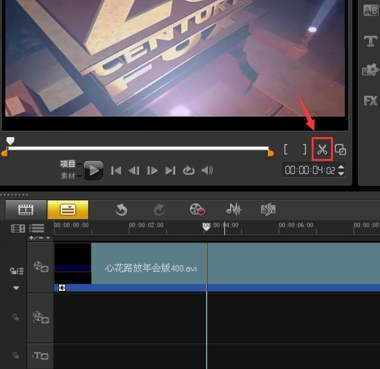
這時候視頻會分割成兩段,繼續點擊播放,到需要剪輯的位置的時候再次點擊暫停播放,再點擊【方框中的剪刀圖標】。
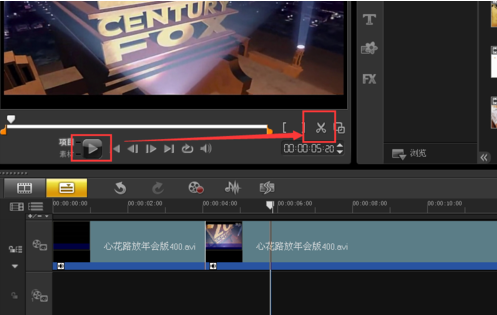
這時候視頻自然而然的就分割成了三段。
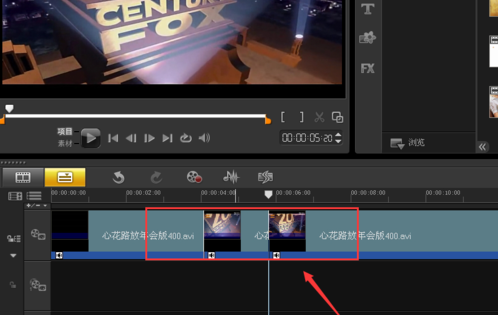
然后選擇你需要剪輯出去的視頻內容,右擊選擇【刪除】,點擊一下。
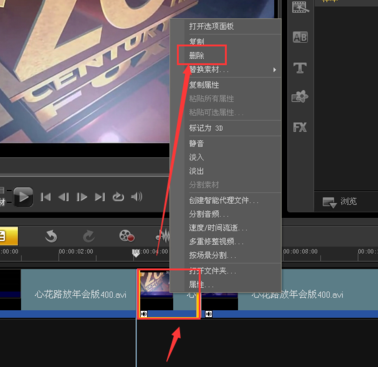
剪出去之后,就剩下了兩段內容的視頻。
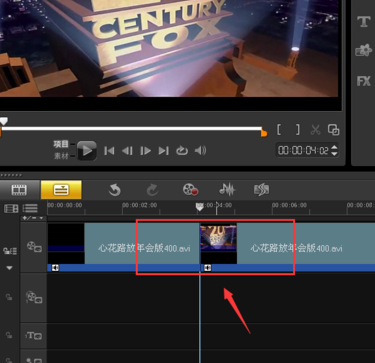
接著再次點擊播放視頻。
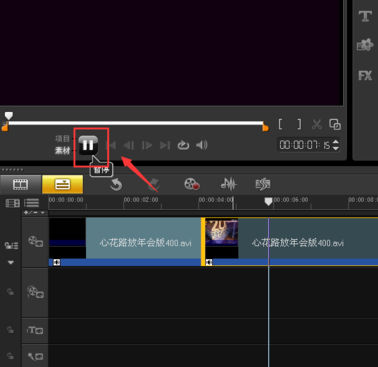
在需要剪輯的位置上,暫停播放,點擊剪刀圖標。
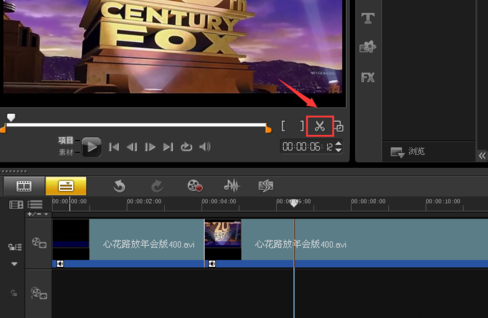
然后再把需要剪輯出去的內容刪除就可以了,依次循環。
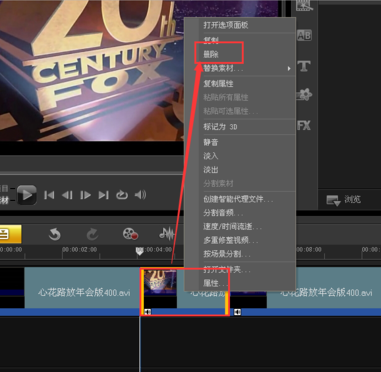
最后把剪輯好的視頻導出來就可以了。
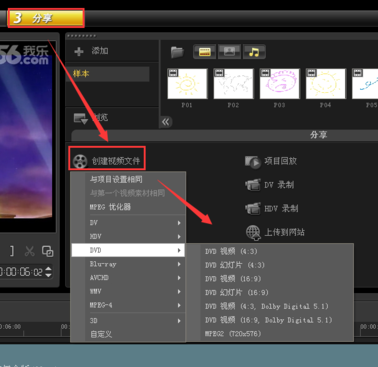








































 蘇公網安備32032202000432
蘇公網安備32032202000432